电脑上的浏览器清理缓存方法
电脑上的浏览器清理缓存方法?
平时上网有没有过这样的感觉,比如你第一次打开一个网站,页面加载可能有点慢,但你再第二次、第三次打开同样的页面,是不是就会快很多?那就是因为缓存起作用了。浏览器缓存,它最大的作用其实就俩字:提速。页面加载快了,上网体验也好了。但是缓存积太多,不清理,就成了拖累。不知道如何清理缓存?现在就跟着教程来清理吧。
一、系统工具流程介绍
1.Windows系统工具下载到桌面,双击启动后,它会自动进入“C盘瘦身”页面,点击“软件专清”选项中的“扫描”按钮进行扫描。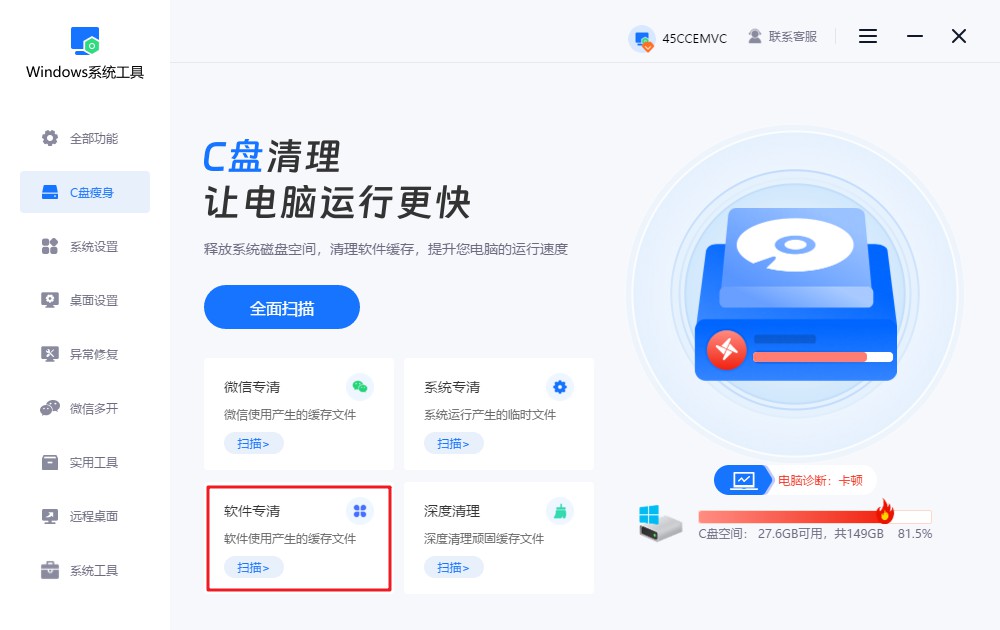
2.Windows系统工具正在对软件所产生的缓存文件进行扫描,整个过程可能需要一些时间,请不要中断操作。具体时间取决于文件的数量。
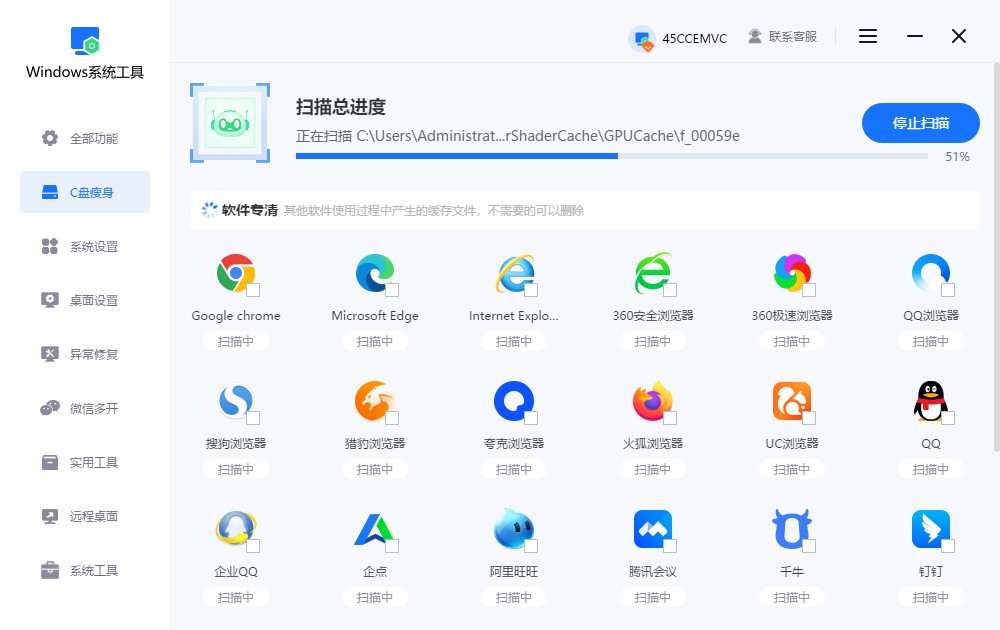
3.在扫描完成后,您可以选择要删除的缓存文件,勾选后点击“一键清理”,系统将会帮您自动清理选定的文件。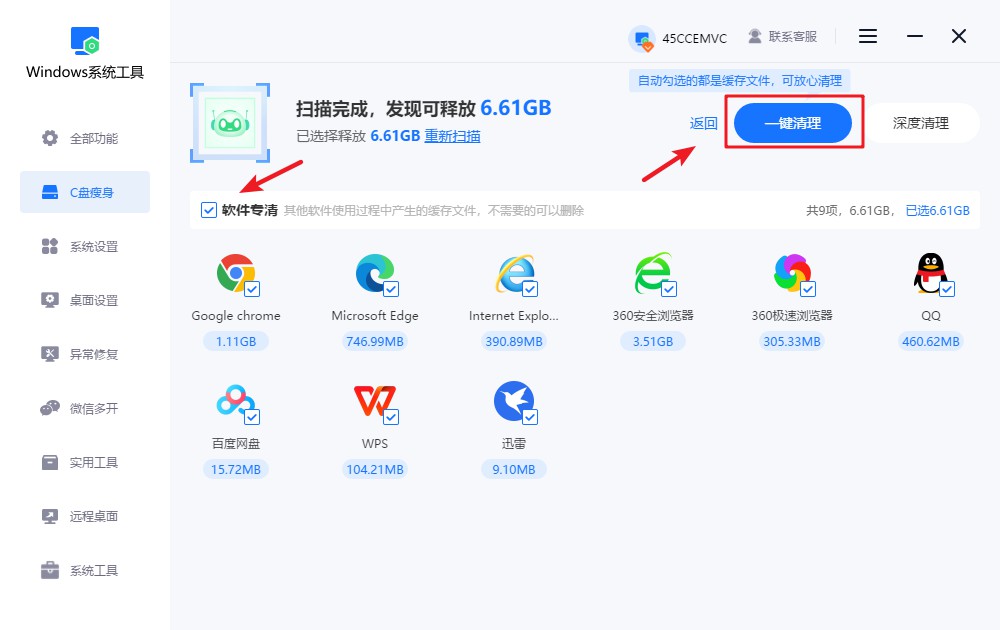
4.清理过程中可能会关闭部分正在运行的程序。为防止数据丢失或工作中断,请确保所有重要文件已保存。确认无误后,请点击“确认”开始清理。
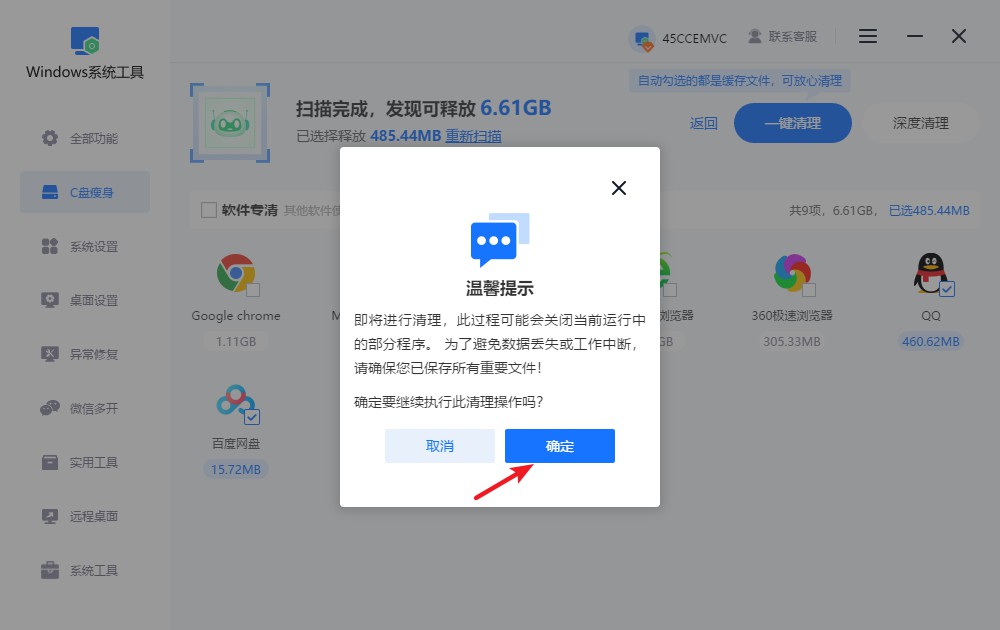
5.系统正在清理缓存文件,请耐心等待,避免中途停止操作,否则可能影响清理效果。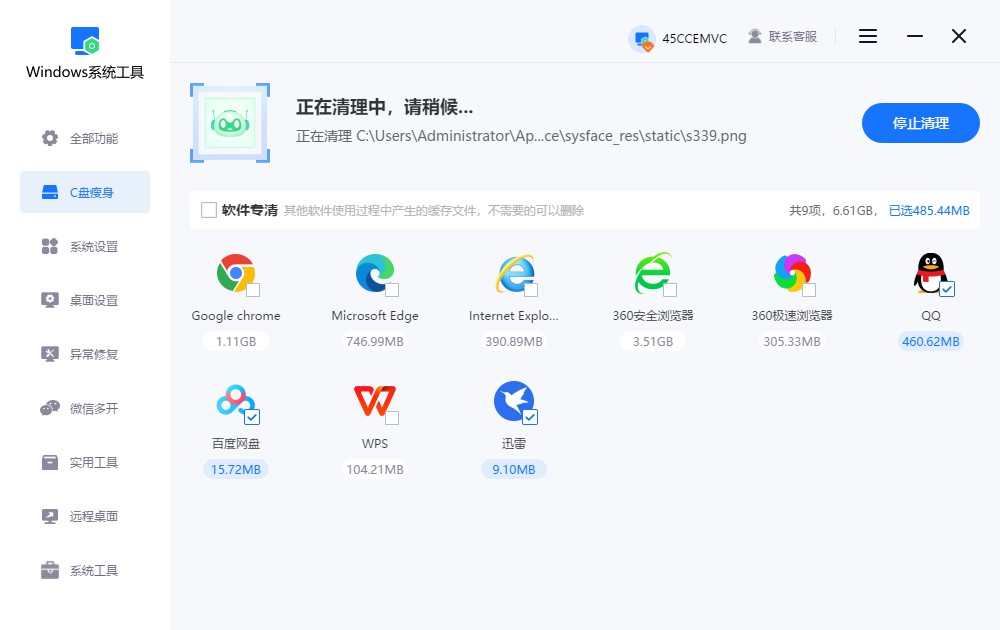
6.清理成功后,系统会显示已释放的磁盘空间。只需点击“返回”按钮,即可安全退出并结束此过程。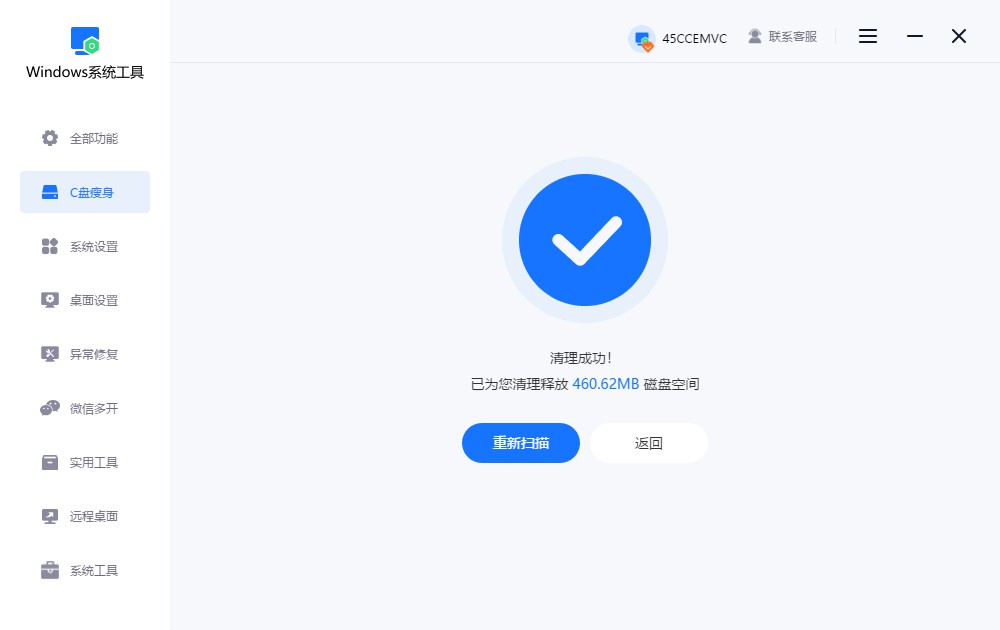
二、浏览器清理缓存的其他方法
方法一:通过浏览器自带设置进行清理
1.开你常用的浏览器,点击右上角的“三个点”,找到“设置”。在设置页面中,找到“隐私与安全”一栏,点击进入。
2.然后再找到“清除浏览数据”之类的选项,点击后会弹出一个对话框,选择你想清除的内容,选好之后再点“立即清除”就可以了。
这个方法是使用浏览器自带的清理功能进行清理,大多数浏览器都差不多。
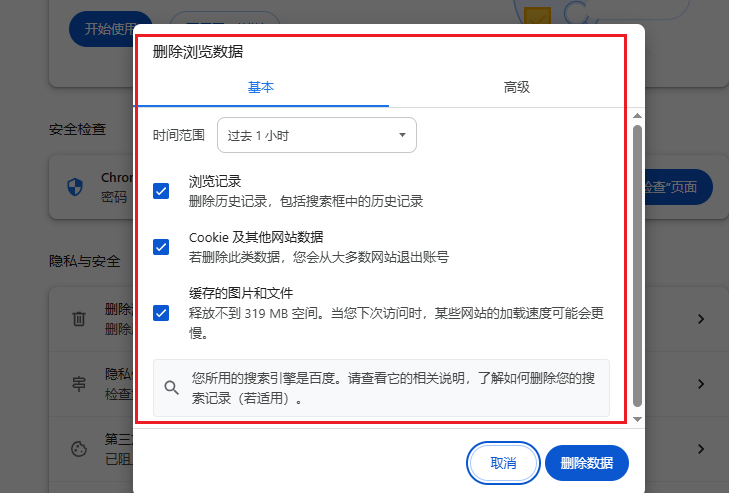
方法二:彻底清理缓存文件夹
1.以Edge为例,它的缓存位于AppData这个文件夹里面,进入这个文件夹,找到Cache这个文件夹。
2.要在关闭浏览器后操作,选中里面的所有文件,直接右键删除,或者使用 Shift+Delete 永久删除。注意不要动其他系统文件,以免误删造成问题。

三、清理浏览器缓存的注意事项
避免误删登录状态:
勾选“清除浏览数据”的时候,一定要看清楚。最好不要删除Cookies,要是删了,那你的登录状态、保存的账号信息可能都没有了,下次还得重新输入,比较麻烦。可以只选择“缓存图片和文件”这一项。
清理缓存,说简单也简单,但要做得安心又高效,还是有要求的。尤其是初次操作或者不熟电脑的小伙伴,我推荐您使用Windows系统工具,放心清理又不会误删,而且不用一个个找浏览器设置那么麻烦。而且能快速清理缓存,还能顺带把系统垃圾一起处理了,省事不少。
本文为https://www.it7t.com原创内容,未经授权禁止任何形式的转载、摘编或镜像复制。
分享:
分享至微信朋友圈

扫码关注
公众号
分享至微信朋友圈

上一篇
电脑怎样进行磁盘清理下一篇
Win10如何使用磁盘清理相关文章
查看更多惠普电脑清除浏览器缓存
惠普电脑清除浏览器缓存?不少人用惠普电脑,总是觉得浏览器变慢了,其实很多时候不是电脑本身不行,而是缓存堆得太多了。浏览器嘛,你每天上网、刷视频,都会留下很多临时文件,时间一长又不清理的话,那肯定是不行的,[详情]
电脑如何删浏览器缓存
电脑如何删浏览器缓存?现在电脑用得越来越普遍了,大家可能都听过“浏览器缓存”这个词,但不一定真的清楚它是什么,也不太清楚该怎么清理。其实浏览器缓存,就是浏览网页时自动存下的一些临时文件、图片和数据,[详情]
电脑qq浏览器清除缓存
电脑qq浏览器清除缓存?其实电脑qq浏览器,跟其他的浏览器也没什么区别,都会产生缓存堆积。我们打开网页就会产生缓存,让下一次加载更快,这其实是好事。但时间久了,这些缓存就会很多,占据硬盘空间。[详情]
清理电脑缓存文件?清理电脑缓存文件教程
电脑缓存文件是可以安全删除的,但许多用户并不清楚具体操作步骤。长期不清理缓存会导致磁盘空间紧张,甚至引发系统运行缓慢。为了帮助大家高效地完成这项工作,本文将详细介绍清理电脑缓存的方法,并推荐一款简单易用的工具。这款软件能智能扫描并清除[详情]
微软电脑浏览器缓存清理
微软电脑浏览器缓存清理?微软电脑上的浏览器,不管是Edge还是以前的IE,很多人用久了都会慢,有个很常见的原因就是缓存堆积太多。很多人以为自己电脑卡就是硬件问题,其实大多数时候,只要把这些缓存清理掉,[详情]
相关问答
查看更多电脑缓存文件在哪儿,怎么删除
第三方工具省心版(不想折腾的选) ① 推荐工具: 本站的windows系统工具:打开点“垃圾清理”,自动扫缓存、临时文件,勾选删就行 DISM++(开源):选“空间回收”→勾“临时文件”+“过期补丁”,深度清系[详情]
笔记本电脑缓存怎么清理
笔记本清缓存别忘了顺带清下物理‘缓存’——出风口的灰尘!用久了散热口堵住会过热降频,电脑就卡。断电后用吹风机冷风档吹吹散热口,保持散热良好,这也是保持笔记本流畅的重要一步[详情]
怎样彻底清除uc浏览器垃圾
如果你是多个设备用UC,记得清理前先同步一下收藏夹。在“设置”->“云同步”里确保数据已经同步到云端,这样就算清理干净了,重新登录账号后书签、历史记录还能找回来,不用担心数据丢失。[详情]
